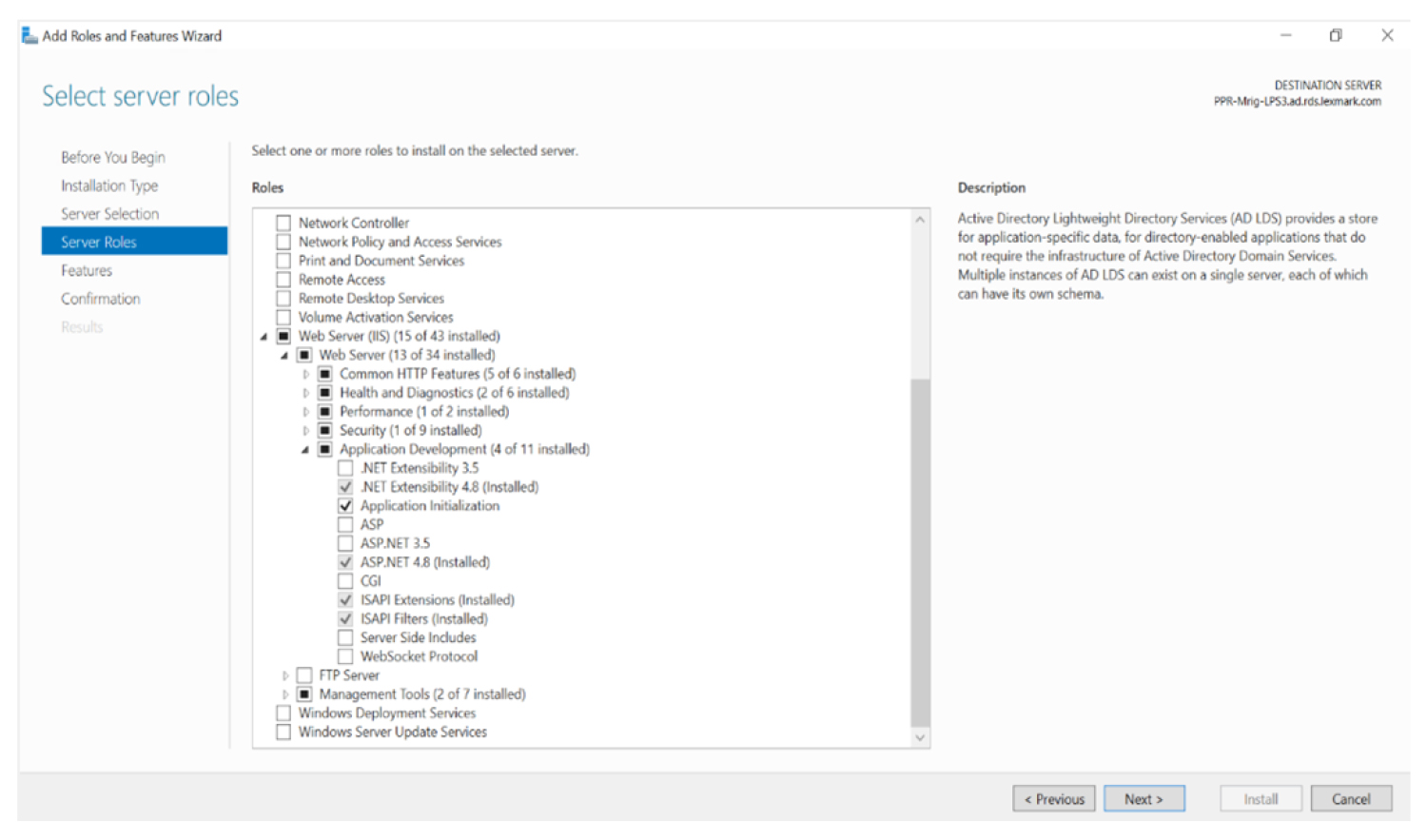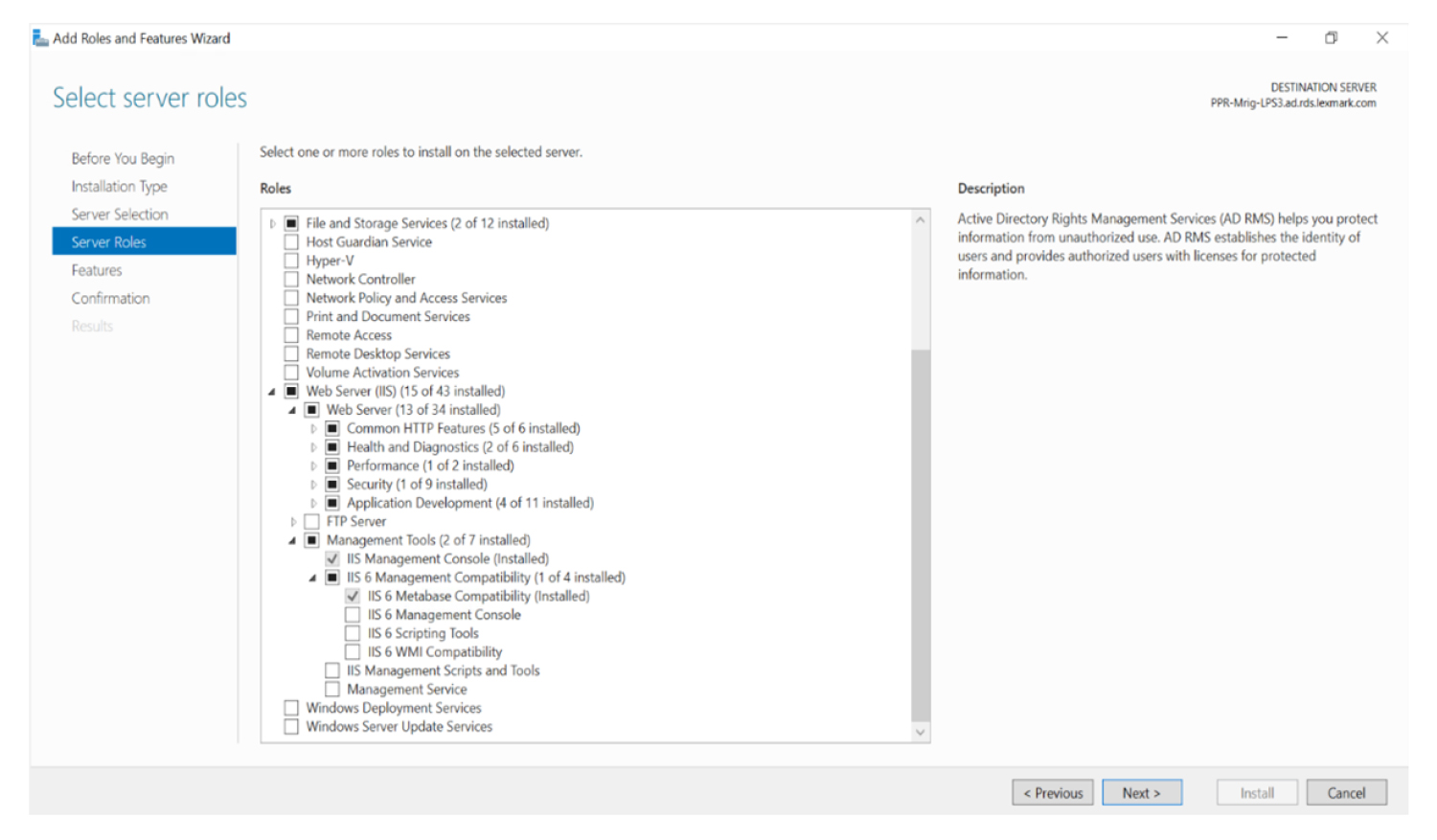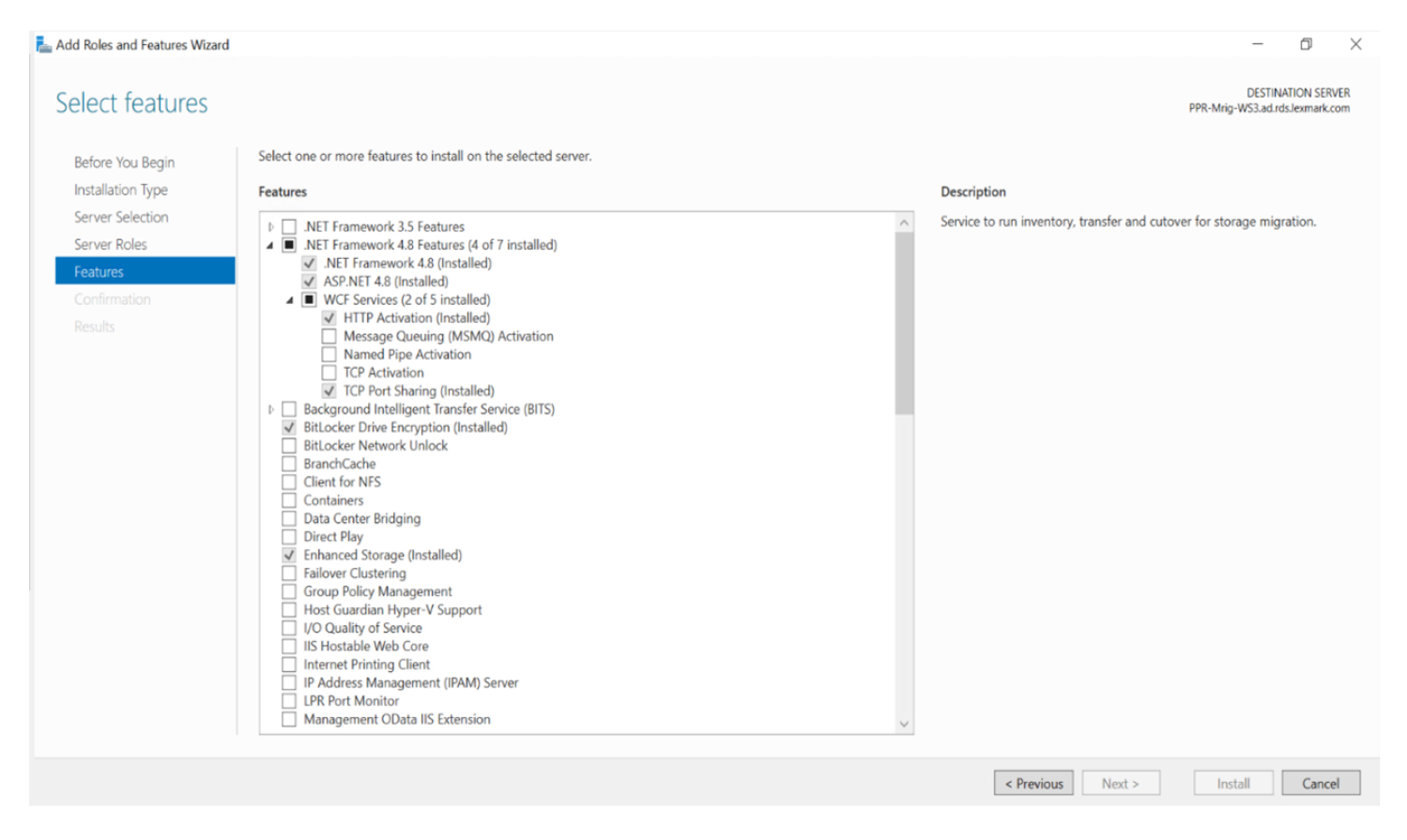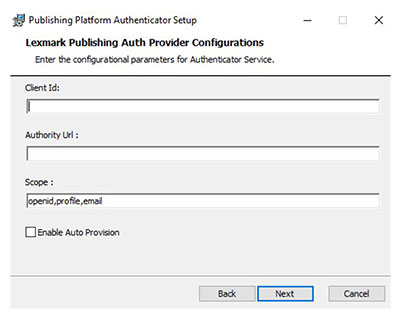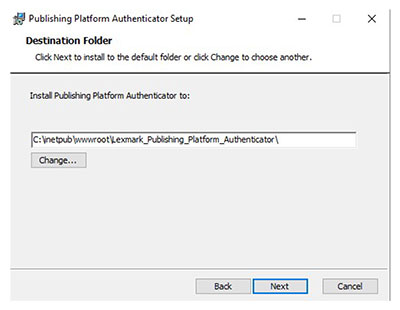Publishing Authenticator
Lexmark Publishing Authenticator ist eine Komponente, die für die Single Sign-On (SSO)-Umgebung verwendet wird. Es verwendet die Protokolle Open ID Connect (OIDC) und Open Authorization (OAuth). Der Benutzer muss dieses Installationsprogramm installieren und konfigurieren, um SSO für Publishing Platform Manager und Publishing Solutions-Portale zu aktivieren.
Hinweis:
Dieses Produkt ist optional und kann später in der Umgebung installiert werden.
Checkliste Einsatzbereitschaft
Sie können Publishing Authenticator auf einem unterstützten Microsoft SQL Server (2016-2022) installieren, der auf einem der folgenden Betriebssysteme läuft:
-
Windows Server 2022
-
Windows Server 2019
-
Windows Server 2016
Bevor Sie beginnen, vergewissern Sie sich, dass die folgenden Anwendungen auf dem Server installiert sind:
-
Microsoft ODBC-Treiber 17 für SQL Server
-
Microsoft .NET 8.0 Runtime Hosting Bundle
-
Microsoft Visual C++ 2017 Redistributable
Einrichtung von IIS
Stellen Sie sicher, dass die erforderlichen Serverrollen und -funktionen installiert oder aktiviert sind.
-
Klicken Sie im Server Manager-Dashboard auf
Rollen und Funktionen hinzufügen
und dann auf
Weiter
.
-
Wählen Sie im Abschnitt Installationstyp die Option
Rollenbasierte oder funktionsbasierte Installation
, und klicken Sie dann auf
Weiter
.
-
Wählen Sie einen Server aus, und klicken Sie auf
Weiter
.
-
Erweitern Sie im Abschnitt Serverrollen den Bereich
Webserver (IIS)
.
-
Führen Sie im Bereich Webserver die folgenden Schritte aus:
-
Erweitern Sie
Allgemeine HTTP-Funktionen
und aktivieren Sie
Standarddokument
,
Verzeichnissuche
,
HTTP-Fehler
und
Statischer Inhalt
.
-
Erweitern Sie
Status und Diagnose
und aktivieren Sie
HTTP-Protokollierung
und
Anforderungsüberwachung
.
-
Erweitern Sie
Leistung
und aktivieren Sie
Komprimierung statischer Inhalte
.
-
Erweitern Sie
Sicherheit
und aktivieren Sie
Anforderungsfilterung
.
-
Erweitern Sie
Anwendungsentwicklung
und aktivieren Sie die folgenden Optionen:
-
Führen Sie im Abschnitt Verwaltungstools die folgenden Schritte aus:
-
Aktivieren Sie
IIS-Verwaltungskonsole
.
-
Erweitern Sie
IIS 6-Management-Kompatibilität
und aktivieren Sie die Optionen für
IIS 6 Metabase-Kompatibilität
.
-
Aktivieren Sie im Abschnitt Funktionen die Optionen
HTTP-Aktivierung
und
TCP-Portfreigabe
.
Installation von Publishing Authenticator
-
Besorgen Sie sich das
Publishing Authenticator
-Installationsprogramm.
-
Führen Sie die Datei
LexmarkPublishingAuthenticator.exe
als Administrator aus.
-
Lesen und akzeptieren Sie die
Endbenutzer-Lizenzvereinbarung (EULA)
, und klicken Sie dann auf
Installieren
.
-
Klicken Sie auf
Weiter
.
-
Geben Sie den vollständig qualifizierten Domänennamen (FQDN) oder die IP-Adresse des SQL-Datenbank-Servers an.
Hinweis:
Wenn die Datenbank auf einem nicht standardmäßigen Instanznamen und einem nicht standardmäßigen Port läuft, geben Sie den Instanznamen an.
-
Geben Sie die Login-ID und das Passwort des Datenbankservers an.
-
Wählen Sie eine Datenbank aus.
-
Geben Sie auf der Seite
Lexmark Publishing Auth Provider Configuration
die Client-ID und die Authority-URL ein.
Hinweise:
-
Client ID und Authority URL sind Pflichtfelder.
-
Wenn Sie den Standardwert für den Bereich ändern möchten, geben Sie im Feld Scope die neuen Werte kommagetrennt ein.
-
Aktivieren Sie bei Bedarf das Kontrollkästchen
Enable Auto Provision
.
-
Weitere Einzelheiten finden Sie im Dokument
PPR SSO Integration with Azure AD
.
-
Navigieren Sie zu einem Ordner, in dem die Publishing Authenticator-Dateien gespeichert werden sollen.
Hinweis:
Wir empfehlen, das Standardverzeichnis beizubehalten.
-
Installieren Sie Publishing Authenticator.
FAQ
Wie ändere ich die Datenbankverbindungszeichenfolgen nach der Installation?
Die Datenbankverbindungszeichenfolgen werden verschlüsselt in der Datei
appsetting.json
gespeichert, die sich unter C:\inetpub\wwwroot\Lexmark_Publishing_Platform_Authenticator im Schlüssel ConnectionStrings:DataConnection befindet. Gehen Sie wie folgt vor, um eine Verbindungszeichenfolge zu verschlüsseln:
-
Navigieren Sie zu C:\inetpub\wwwroot\Lexmark_Publishing_Platform_Authenticator\ProtectConfigData.
-
Geben Sie an der Eingabeaufforderung
ProtectConfigData <ServerName> <DatabaseName> <UserID> <Password>
ein.
-
Führen Sie die Datei
ProtectConfigData.exe
aus.
-
Ersetzen Sie über die Befehlszeile die vorhandene verschlüsselte Verbindungszeichenfolge in der Datei
appsetting.json
durch die neue verschlüsselte Verbindungszeichenfolge.